Page 1
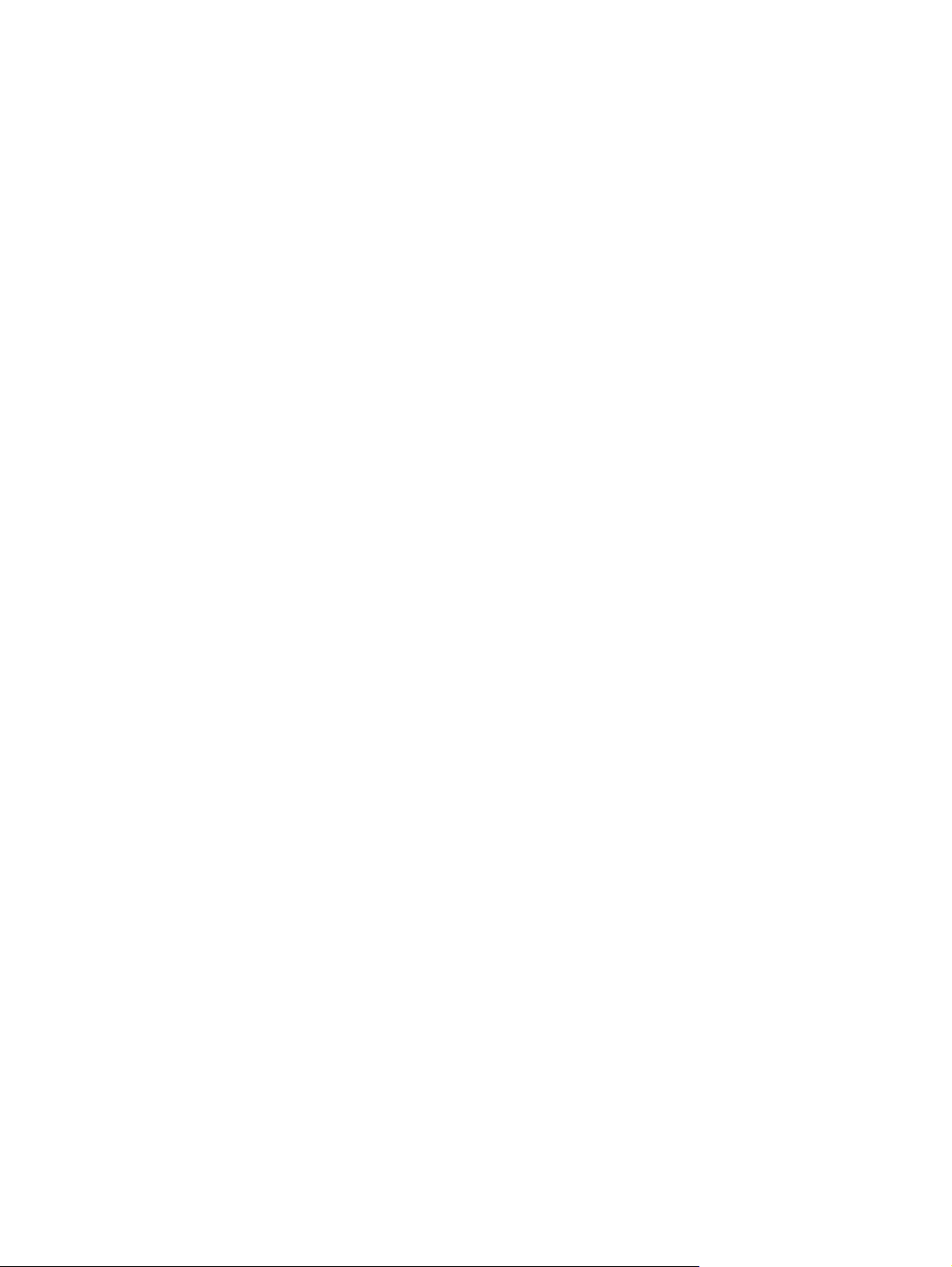
Знакомство с ноутбуком
Руководство пользователя
Page 2
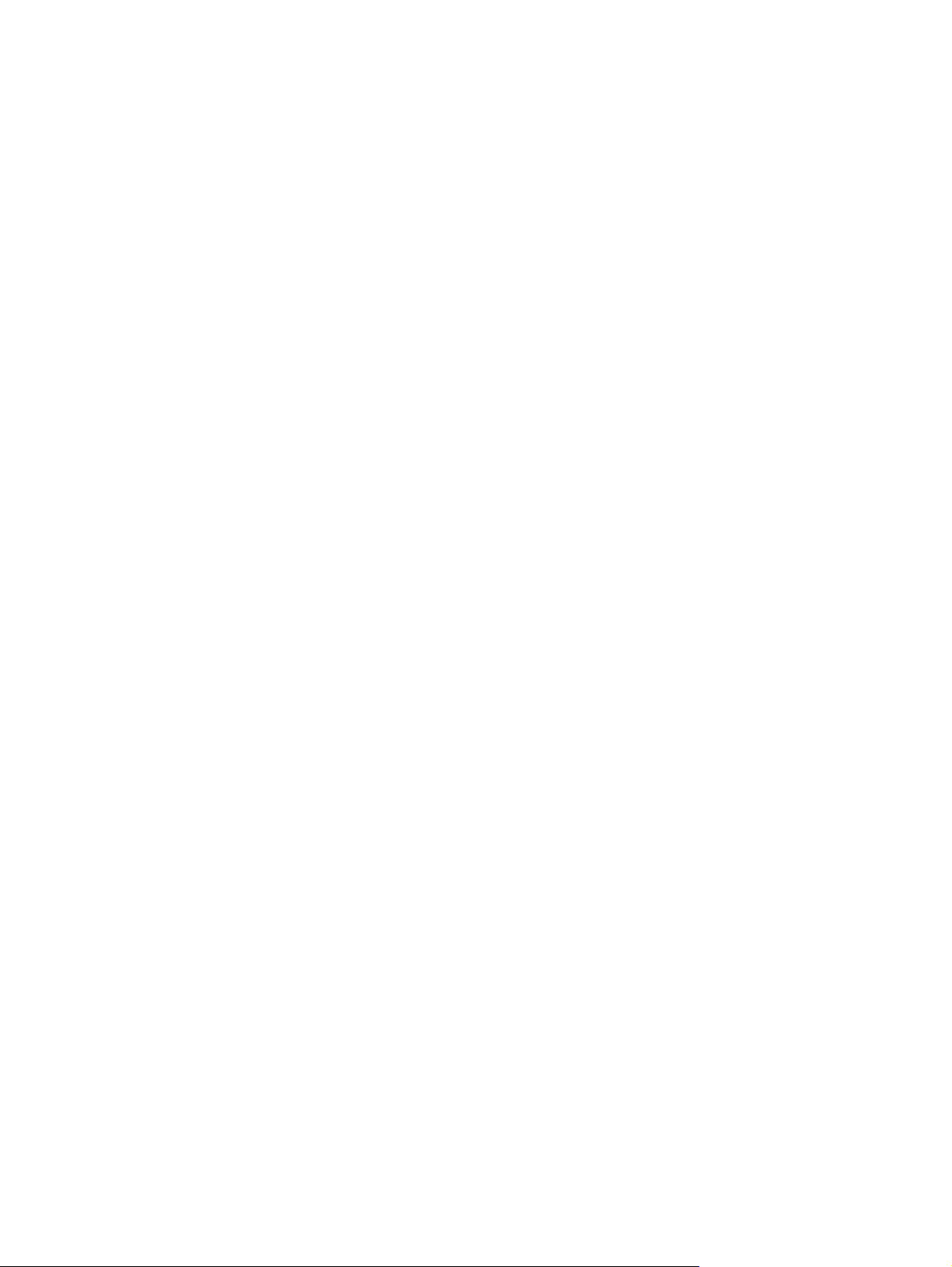
©Hewlett-Packard Development Company,
L.P., 2009. Development Company, L.P.
Bluetooth — товарный знак
соответствующего владельца,
используемый Hewlett-Packard Company
по лицензии. Microsoft и Windows —
зарегистрированные в США товарные
знаки Microsoft Corporation. Эмблема SD
— товарный знак соответствующего
владельца.
Приведенная в этом документе
информация может быть изменена без
уведомления. Гарантийные
обязательства для продуктов и услуг HP
приведены только в условиях гарантии,
прилагаемых к каждому продукту и
услуге. Никакие содержащиеся здесь
сведения не могут рассматриваться как
дополнение к этим условиям гарантии. HP
не несет ответственности за технические
или редакторские ошибки и упущения в
данном документе.
Издание 2-е, август 2009.
Издание 1-е, август 2009.
Номер документа: 539204-252
Уведомление о продукте
В данном руководстве описываются
функции, являющиеся общими для
большинства моделей. Некоторые
функции на вашем компьютере могут
быть недоступны.
Page 3
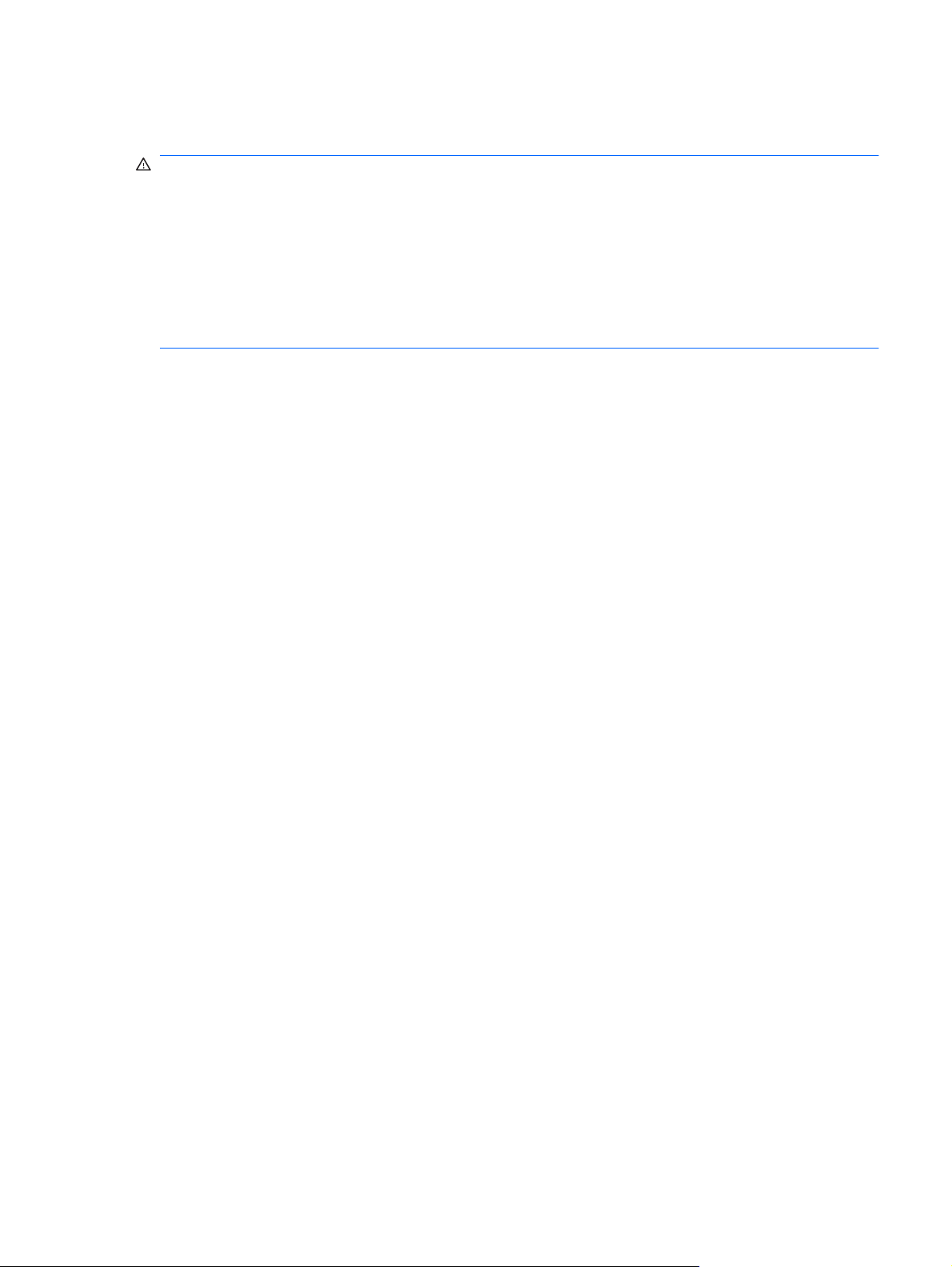
Уведомление о безопасности
ВНИМАНИЕ! Во избежание возможных ожогов или перегрева компьютера при работе не
держите компьютер на коленях и не закрывайте вентиляционные отверстия. Используйте
компьютер только на твердой ровной поверхности. Не допускайте перекрытия воздушного потока
жесткими поверхностями, такими как корпус стоящего рядом принтера, или мягкими предметами,
такими как подушки, ковры с ворсом или предметы одежды.
соприкосновения адаптера переменного тока с кожей или мягкими предметами, такими как
подушки, ковры или предметы одежды. Компьютер и адаптер питания удовлетворяют
требованиям к допустимой для пользователей температуре поверхности, определенным
международным стандартом безопасности оборудования, используемого в сфере
информационных технологий (IEC 60950).
Кроме того, при работе не допускайте
iii
Page 4
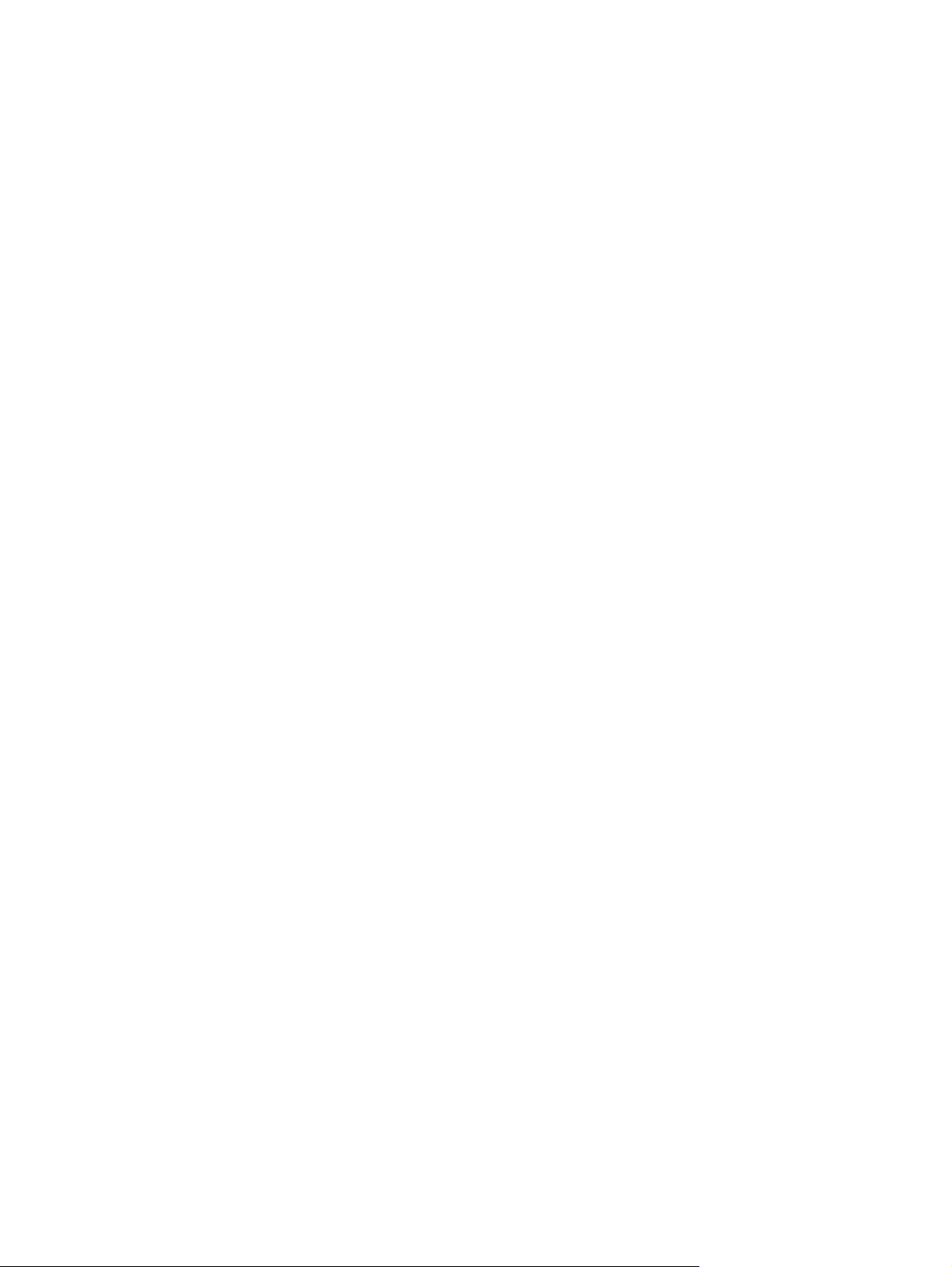
iv Уведомление о безопасности
Page 5
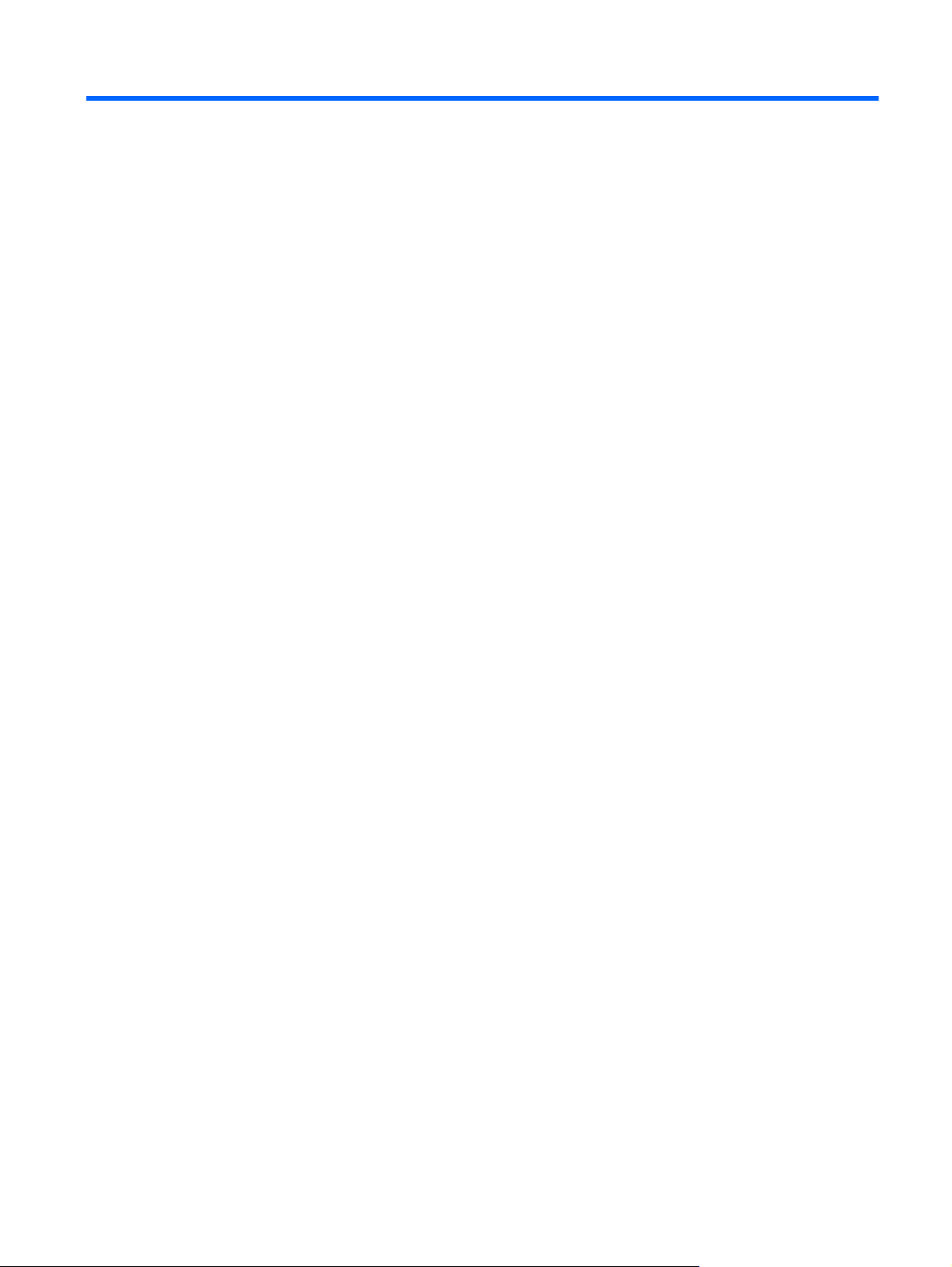
Содержание
1 Определение оборудования
2 Компоненты
Компоненты (вид сверху) ................................................................................................................... 2
Сенсорная панель .............................................................................................................. 2
Индикаторы ........................................................................................................................ 3
Кнопки ................................................................................................................................. 5
Клавиши .............................................................................................................................. 7
Компоненты (вид спереди) ................................................................................................................ 8
Компоненты (вид сзади) ..................................................................................................................... 8
Компоненты (вид справа) ................................................................................................................... 9
Компоненты (вид слева) .................................................................................................................. 10
Компоненты (вид снизу) ................................................................................................................... 11
Компоненты экрана .......................................................................................................................... 12
Антенны беспроводной связи .......................................................................................................... 13
Дополнительноеоборудование ....................................................................................................... 14
3 Наклейки
Указатель .......................................................................................................................................................... 17
v
Page 6
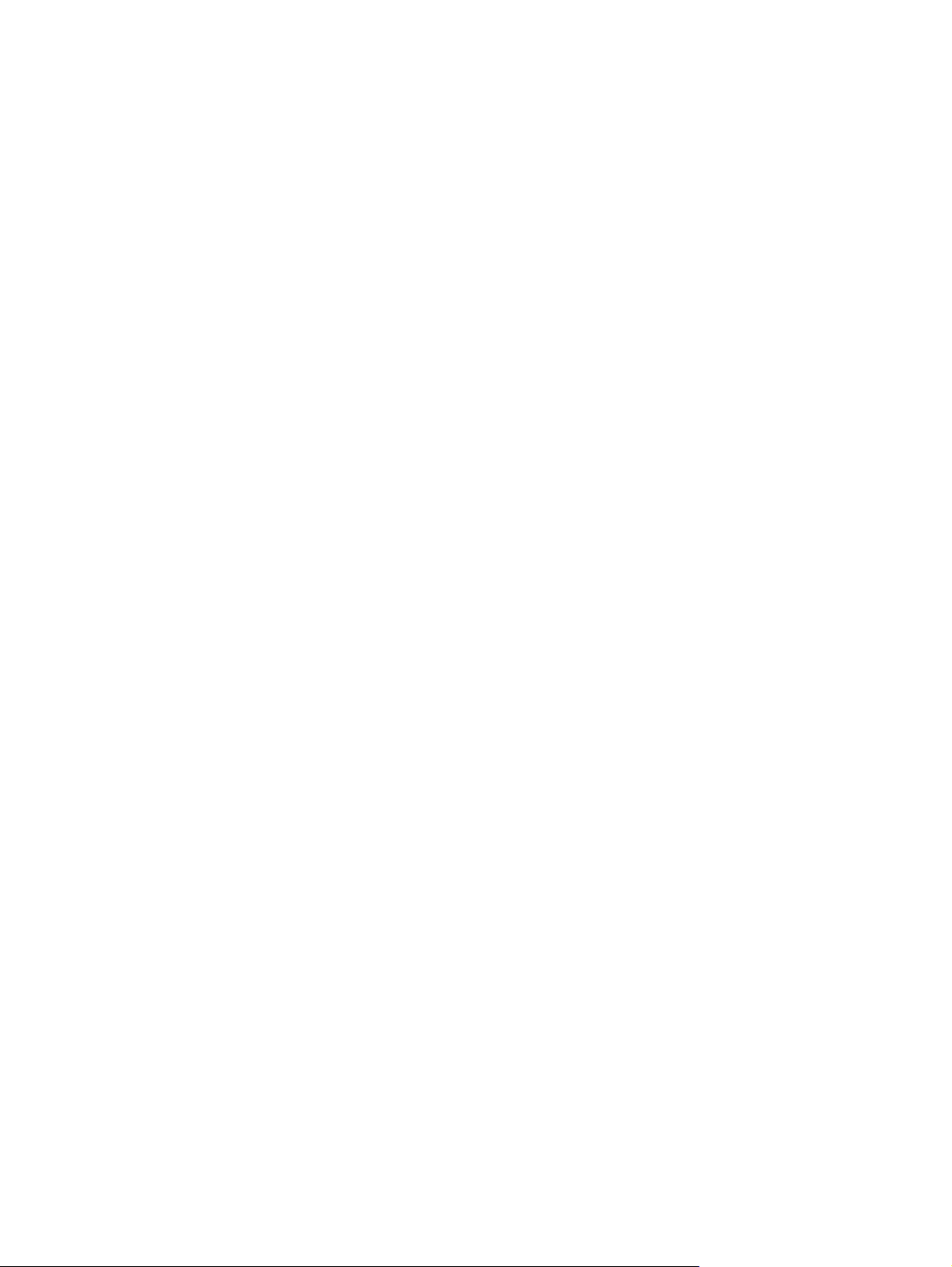
vi
Page 7
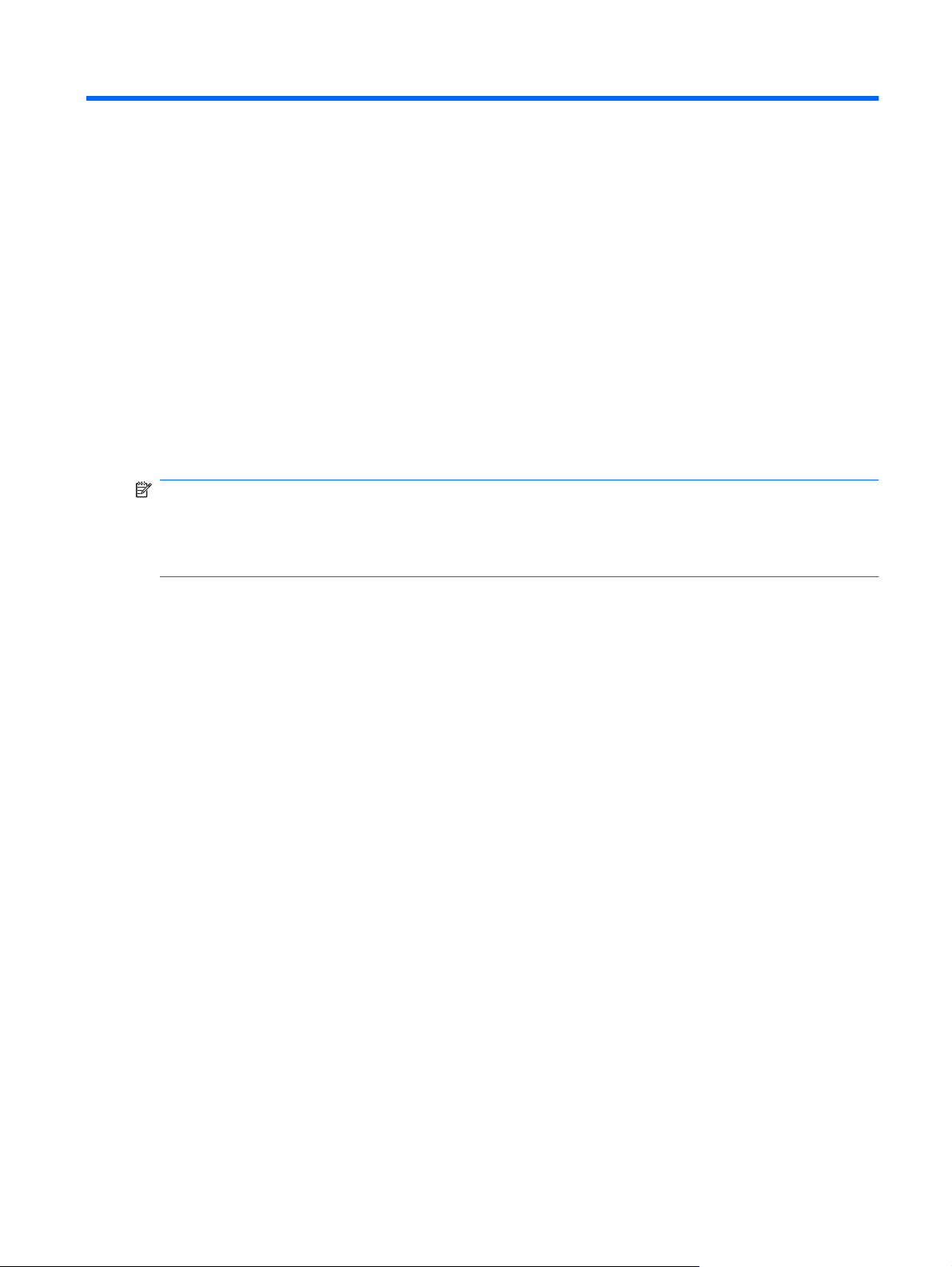
1 Определение оборудования
Чтобы просмотреть список установленного в компьютере оборудования, выполните указанные
ниже действия.
Выберите Пуск > Панель управления > Система и безопасность. Затем в области
▲
Система щелкните Диспетчер устройств.
Диспетчер устройств также позволяет добавлять новое оборудование и изменять параметры
устройств.
ПРИМЕЧАНИЕ: Для повышения безопасности компьютера ОС Windows® имеет функцию
управления учетными записями пользователя. Для выполнения некоторых задач, например для
установки приложений, запуска служебных программ или изменения параметров Windows, может
быть предложено подтвердить права доступа или ввести пароль. Подробнее см. справку и
поддержку.
1
Page 8

2 Компоненты
Компоненты (вид сверху)
Сенсорная панель
Компонент Описание
(1) Кнопка включения/выключения сенсорной
панели
(2) Сенсорная панель* Перемещение указателя, выбор и запуск объектов на экране.
(3) Левая кнопка сенсорной панели* Выполняет функцию левой кнопки мыши.
(4) Индикатор сенсорной панели
(5) Зона прокрутки сенсорной панели Прокрутка вверх или вниз.
(6) Правая кнопка сенсорной панели* Выполняет функцию правой кнопки мыши.
*В данной таблице приведены параметры, установленные производителем. Чтобы просмотреть и изменить параметры
указывающего устройства, выберите Пуск > Устройства и принтеры. Затем щелкните правой кнопкой мыши
устройство, представляющее компьютер, и выберите Параметры мыши.
2 Глава 2 Компоненты
Включение/выключение сенсорной панели.
Белый: сенсорная панель включена.
●
Желтый: сенсорная панель отключена.
●
Page 9

Индикаторы
ПРИМЕЧАНИЕ: Вид компьютера может несколько отличаться от изображения на рисунке,
приведенном в данном разделе.
Компонент Описание
(1) Индикатор Caps Lock Светится: включен верхний регистр.
(2) Индикаторы питания (2)*
(3) Индикатор беспроводной связи
(4) Индикатор num lock Светится: включен режим num lock или задействована
Светится: компьютер включен.
●
Мигает: компьютер находится в спящем режиме.
●
Не светится: компьютер выключен или находится в
●
режиме гибернации.
Синий: встроенное устройство беспроводной связи,
●
например устройство беспроводной ЛВС и/или
устройство Bluetooth®, включено.
Желтый: все устройства беспроводной связи выключены.
●
встроенная цифровая панель клавиатуры.
Компоненты (вид сверху)3
Page 10

Компонент Описание
(5) Индикатор батареи
(6) Индикатор дисковода Мигает: обращение к жесткому диску или оптическому
*На двух индикаторах питания отображается одинаковая информация. Индикатор, расположенный на кнопке питания,
виден только при открытом экране компьютера. Второй индикатор питания, расположенный на передней части
компьютера, виден постоянно.
Светится: батарея заряжается.
●
Мигает: батарея является единственным источником
●
питания и имеет низкий уровень заряда. Когда степень
разрядки батареи достигает критического уровня,
индикатор батареи начинает часто мигать.
Не светится: если компьютер подключен к внешнему
●
источнику питания, индикатор перестает светиться, когда
все батареи полностью заряжены. Если компьютер не
подключен к внешнему источнику питания, индикатор
будет светиться до тех пор, пока батарея не достигнет
низкого уровня заряда.
дисководу.
не
4 Глава 2 Компоненты
Page 11

Кнопки
ПРИМЕЧАНИЕ: Вид компьютера может несколько отличаться от изображения на рисунке,
приведенном в данном разделе.
Компонент Описание
(1) Динамики (2) Воспроизведение звука.
(2) Кнопка питания*
Если компьютер выключен, нажмите эту кнопку для его
●
включения.
Если компьютер включен, нажмите и отпустите эту кнопку
●
для перевода компьютера в спящем режим.
Если компьютер находится в спящем режиме, нажмите и
●
отпустите эту кнопку для выхода из этого режима.
Если компьютер находится в режиме гибернации.
●
нажмите и отпустите
режима.
Если компьютер не отвечает и не удается выполнить
процедуры выключения Windows®, для выключения
компьютера нажмите кнопку питания и удерживайте ее
нажатой не менее 5 секунд.
Для получения дополнительных сведений о параметрах
питания выберите Пуск > Панель управления > Система и
безопасность > Электропитание.
эту кнопку для выхода из этого
Компоненты (вид сверху)5
Page 12

Компонент Описание
(3) Кнопка беспроводной связи Включение или выключение беспроводной связи без
установки беспроводного подключения.
ПРИМЕЧАНИЕ: Для установки беспроводного подключения
нужно предварительно настроить беспроводную сеть.
*В данной таблице приведены заводские значения параметров. Для получения сведений об изменении параметров по
умолчанию см. руководства пользователя в центре справки и поддержки.
6 Глава 2 Компоненты
Page 13

Клавиши
ПРИМЕЧАНИЕ: Вид компьютера может несколько отличаться от изображения на рисунке,
приведенном в данном разделе.
Компонент Описание
(1) Клавиша esc При нажатии одновременно с клавишей fn отображаются
сведения о системе.
(2) Клавиша fn При нажатии одновременно с функциональной клавишей или
клавишей esc запускаются часто используемые системные
функции.
(3) Клавиша Windows Отображение меню «Пуск» Windows.
(4) Функциональные клавиши При нажатии одновременно с клавишей fn выполняются
наиболее часто используемые системные функции.
(5) Клавиша контекстного меню Windows Вывод контекстного меню для элемента, на который наведен
курсор.
(6) Клавиши встроенной цифровой панели и
сочетания клавиш для управления
громкостью
Могут использоваться как клавиши внешней цифровой
●
панели.
Регулировка громкости системы с помощью клавиш
●
звездочка (*), знак минуса (-) или знак плюса (+) в
сочетании с клавишей fn.
Компоненты (вид сверху)7
Page 14

Компоненты (вид спереди)
Компонент Описание
(1) Разъем аудиовхода (для микрофона) Подключение дополнительной компьютерной гарнитуры с
(2) Разъем аудиовыхода (для наушников) Воспроизведение звука при подключении дополнительных
Компоненты (вид сзади)
Компонент Описание
Вентиляционное отверстие Обеспечение воздушного потока для охлаждения внутренних
микрофоном, стереомикрофона или мономикрофона.
стереодинамиков с внешним питанием, обычных или вставных
наушников, гарнитуры или телевизионной акустической
системы.
компонентов.
ПРИМЕЧАНИЕ: Компьютерный вентилятор, охлаждающий
внутренние компоненты и предотвращающий перегрев,
запускается автоматически. Регулярное включение и выключение
вентилятора во время работы является нормальным.
8 Глава 2 Компоненты
Page 15

Компоненты (вид справа)
ПРИМЕЧАНИЕ: Вид компьютера может несколько отличаться от изображения на рисунке,
приведенном в данном разделе.
Компонент Описание
(1) Оптический дисковод Чтение оптических дисков, на некоторых моделях также
(2) Индикатор оптического дисковода Мигает: осуществляется обращение к оптическому диску.
(3) Порты USB (2) Подключение дополнительных устройств USB.
запись на оптические диски.
(4) Разъем RJ-11 (для модема) (только на
некоторых моделях)
(5) Индикатор адаптера переменного тока
(6) Разъем питания Подключение адаптера питания переменного тока.
Подключение модемного кабеля.
Светится: компьютер подключен к внешнему источнику
●
питания.
Не светится: компьютер не подключен к внешнему
●
источнику питания.
Компоненты (вид справа)9
Page 16

Компоненты (вид слева)
ПРИМЕЧАНИЕ: Вид компьютера может несколько отличаться от изображения на рисунке,
приведенном в данном разделе.
Компонент Описание
(1) Гнездо замка с тросиком Крепление к компьютеру дополнительного замка с тросиком.
(2) Вентиляционное отверстие Обеспечение воздушного потока для охлаждения внутренних
ПРИМЕЧАНИЕ: Замок с тросиком — это средство защиты,
однако он не может помешать ненадлежащему
использованию или краже компьютера.
компонентов.
ПРИМЕЧАНИЕ: Компьютерный вентилятор, охлаждающий
внутренние компоненты и предотвращающий перегрев,
запускается автоматически. Регулярное включение и
выключение вентилятора во время работы является
нормальным.
(3) Порт внешнего монитора Подключение внешнего монитора VGA или проектора.
(4) Разъем RJ-45 (сеть) Подключение сетевого кабеля.
(5) Порт HDMI (только на некоторых моделях) Порт HDMI предназначен для подключения к компьютеру
дополнительной видео- или аудиоаппаратуры, например
телевизора высокой четкости или любого другого
совместимого цифрового или звукового компонента.
ПРИМЕЧАНИЕ: В зависимости от модели в этом месте
компьютера может находиться порт HDMI или порт USB.
(6) Порт USB Подключение дополнительного устройства USB.
(7) Гнездо для цифровых карт памяти (только на
некоторых моделях)
(8) Индикатор гнезда цифровых карт памяти
(только на некоторых моделях)
Поддерживает следующие форматы цифровых карт.
Memory Stick (MS)
●
Memory Stick Pro (MSP)
●
MultiMediaCard (MMC)
●
Secure Digital (SD)
●
xD-Picture Card (XD)
●
Светится: гнездо цифровых карт памяти используется.
10 Глава 2 Компоненты
Page 17

Компоненты (вид снизу)
Компонент Описание
(1) Отсек для батареи Предназначен для установки аккумуляторной батареи.
(2) Фиксатор аккумуляторной батареи Используется при извлечении аккумуляторной батареи из
отсека.
(3) Вентиляционные отверстия (5) Обеспечение воздушного потока для охлаждения внутренних
(4) Отсек модуля беспроводной связи Предназначен для установки модуля беспроводной ЛВС.
(5) Отсек жесткого диска Содержит жесткий диск и гнезда для модулей памяти.
компонентов.
ПРИМЕЧАНИЕ: Компьютерный вентилятор, охлаждающий
внутренние компоненты и предотвращающий перегрев,
запускается автоматически. Регулярное включение и
выключение вентилятора во время работы является
нормальным.
ПРИМЕЧАНИЕ: Во избежание сбоя системы используйте
только модули беспроводной связи, которые официально
разрешены для применения в компьютерах полномочными
государственными органами, регламентирующими
использование беспроводных устройств. Если после замены
модуля было получено предупреждающее сообщение, для
восстановления работы компьютера извлеките данный
модуль и обратитесь в службу технической поддержки с
помощью центра справки
и поддержки.
Компоненты (вид снизу)11
Page 18

Компоненты экрана
Компонент Описание
(1) Встроенный выключатель экрана Выключение экрана и переход в спящий режим, если экран
компьютера закрывается при включенном питании.
(2) Индикатор веб-камеры (только на некоторых
моделях)
(3) Веб-камера (только на некоторых моделях) Фотосъемка и запись звука и видео.
(4) Внутренний микрофон Запись звука.
Светится: веб-камера используется.
12 Глава 2 Компоненты
Page 19

Антенны беспроводной связи
Данная модель компьютера имеет не менее 2 антенн, которые передают и принимают сигналы
одного или нескольких беспроводных устройств. Эти антенны не видны снаружи компьютера.
ПРИМЕЧАНИЕ: Для обеспечения оптимальной передачи данных в непосредственной
близости от антенн не должно быть никаких препятствий.
Сведения о соответствии стандартам беспроводной связи см. в документе Уведомления о
соответствии нормам, требованиям к безопасности и охране окружающей среды в разделе,
применимом к данной стране или региону. Эти уведомления доступны в центре справки и
поддержки.
Антенны беспроводной связи 13
Page 20

Дополнительноеоборудование
Компонент Описание
(1) Кабель питания* Подключение адаптера питания переменного тока к
электрической розетке.
(2) Адаптер переменного тока Преобразование переменного тока в постоянный.
(3) Аккумуляторная батарея* Питание компьютера, не подключенного к внешнему источнику
питания.
*Внешний вид батарей и шнуров питания зависит от страны/региона поставки.
14 Глава 2 Компоненты
Page 21

3 Наклейки
Наклейки на компьютере содержат сведения, которые могут понадобиться пользователю в
случае возникновения каких-либо проблем в работе компьютера или при поездке в другие
страны.
Служебная информация. Содержит следующие важные сведения.
●
Название изделия (1). Название изделия, указанное на передней панели ноутбука.
◦
Серийный номер (s/n) (2). Буквенно-цифровой идентификатор, уникальный для каждого
◦
изделия.
Номер детали/номер изделия (p/n) (3). Этот номер позволяет получить определенные
◦
сведения об аппаратных компонентах компьютера. Номер детали помогает
специалисту службы поддержки определить, какие детали и компоненты нужны.
Описание модели (4).
◦
для получения документов, драйверов и поддержки для данного ноутбука.
Срок гарантии (5). Эта цифра обозначает длительность гарантии для данного
◦
компьютера.
Эта информация необходима при обращении в службу технической поддержки. Наклейка
со служебной информацией находится снизу компьютера.
Сертификат подлинности Microsoft®. Содержит ключ продукта Windows®. Этот ключ может
●
потребоваться при
Сертификат наклеен на нижнюю часть компьютера.
Наклейка с указанием стандарта. Предоставляет нормативную информацию о компьютере.
●
Наклейка с указанием стандарта находится внутри батарейного отсека.
Наклейка аттестации модема (только на некоторых моделях). Содержит сведения о
●
соответствии модема нормам, а также отметки об одобрении для стран
которых модем одобрен для использования. Эти сведения могут быть полезны при поездках
в другие страны. Наклейка аттестации модема находится внутри отсека жесткого диска.
обновлении и устранении неполадок в операционной системе.
Это алфавитно-цифровой идентификатор, который используется
или регионов, в
Наклейка (наклейки) сертификации устройств беспроводной связи. Содержат сведения о
●
дополнительных беспроводных устройствах и отметки об одобрении для стран или
15
Page 22

регионов, в которых эти устройства были одобрены для использования. Может быть
установлено дополнительное устройство — устройство беспроводной ЛВС или устройство
Bluetooth®. Если на компьютере установлено одно или несколько устройств беспроводной
связи, на компьютере имеется одна или несколько наклеек сертификации. Эти сведения
могут быть полезны при поездках в другие страны. Наклейки сертификации устройств
беспроводной связи находятся
внутри отсека для модуля беспроводной связи.
16 Глава 3 Наклейки
Page 23

Указатель
А
адаптер питания переменного
тока, расположение 14
антенны 13
антенны беспроводной
связи 13
аудиовход (разъем для
микрофона), расположение 8
аудиовыход (разъем для
наушников), расположение 8
Б
батарея, расположение 14
беспроводная ЛВС,
наклейка 16
беспроводная связь, наклейка
сертификации устройства 16
В
веб-камера,
расположение 12
вентиляционные отверстия,
расположение 8, 10, 11
внутренние микрофоны,
расположение 12
Встроенная веб-камера,
расположение индикатора 12
Г
гнезда
замок с тросиком 10
модуль памяти 11
цифровые карты памяти
гнездо замка с тросиком,
расположение 10
Д
динамики, расположение 5
10
Ж
жесткий диск, отсек 11
З
зоны прокрутки, сенсорная
панель 2
И
индикатор адаптера
переменного тока,
расположение 9
индикатор батареи,
расположение 4
индикатор беспроводной связи,
расположение 3
индикатор дисковода,
расположение 4
индикатор оптического
дисковода, расположение 9
индикатор Caps Lock,
расположение 3
индикатор num lock,
расположение 3
индикаторы питания,
расположение 3
К
клавиша esc, расположение 7
клавиша fn, расположение 7
клавиша Windows,
расположение 7
клавиши
громкость 7
контекстное меню
Windows 7
панель клавиатуры 7
функциональные 7
esc 7
fn 7
Windows 7
клавиши управления
громкостью 7
ключ продукта 15
кнопка беспроводной связи,
расположение 6
кнопка включения/выключения
сенсорной панели 2
кнопка питания,
расположение 5
кнопки
беспроводная связь 6
включение/выключение
сенсорной панели 2
питание 5
сенсорная панель 2
компоненты
вид сверху 2
вид сзади 8
вид слева 10
вид снизу 11
вид спереди 8
вид справа 9
дополнительное
оборудование 14
Экран 12
контекстное меню Windows,
клавиша 7
М
Модуль беспроводной связи
расположение отсека 11
Модуль памяти, отсек 11
Н
название и номер
компьютера 15
наклейка аттестации
модема 15
наклейки
аттестация модема 15
,
Указатель 17
Page 24

беспроводная ЛВС 16
сертификат подлинности
Microsoft 15
сертификация устройства
беспроводной связи 16
служебная информация 15
стандарты 15
Bluetooth 16
О
операционная система
ключ продукта 15
сертификат подлинности
Microsoft, наклейка 15
оптический дисковод,
расположение 9
отсек для батареи 15
отсек для батареи,
расположение 11
отсеки
батарея 11, 15
жесткий диск 11
модуль беспроводной
связи 11
модуль памяти 11
П
панель клавиатуры, клавиши 7
Питание, расположение
разъема 9
подсветка
батарея 4
беспроводная связь 3
веб-камера 12
дисковод 4
оптический дисковод 9
питание 3, 9
сенсорная панель 2
Caps Lock 3
num lock 3
поездки с компьютером
наклейка аттестации
модема 15
наклейки сертификации
беспроводного
устройства 16
порт внешнего монитора,
расположение 10
порт монитора, внешнего 10
порты
внешний монитор 10
HDMI 10
USB 9, 10
порты USB, расположение 9
Р
разъем для микрофона
(аудиовход)8
разъем для наушников
(аудиовыход)8
разъем, питания 9
разъемы
аудиовход (для
микрофона)8
аудиовыход (для
наушников)8
RJ-11 (модем)9
RJ-45 (сеть)10
С
сведения о соответствии нормам
наклейка аттестации
модема 15
наклейки
сертификации
беспроводного
устройства 16
сведения о соответствии
стандартам
наклейка с указанием
стандарта 15
сенсорная панель
зоны прокрутки 2
кнопки 2
расположение 2
сенсорная панель, расположение
индикатора 2
серийный номер
компьютера 15
сертификат подлинности
Microsoft, наклейка 15
сертификат подлинности,
наклейка 15
служебная информация 15
У
устройство беспроводной
ЛВС 16
Ф
фиксатор аккумуляторной
батареи, расположение 11
фиксатор, аккумуляторной
батареи 11
функциональные клавиши,
расположение 7
Ц
цифровые карты памяти,
расположение гнезда 10
Ш
шнур питания,
расположение 14
, питания 14
шнур
B
Bluetooth, наклейка 16
H
HDMI, расположение порта 10
R
RJ-11 (модем), расположение
разъема 9
RJ-45 (сеть), расположение
разъема 10
U
USB-порт, расположение 10
W
Windows, расположение клавиши
контекстного меню 7
18 Указатель
Page 25

